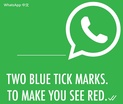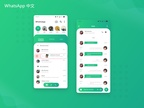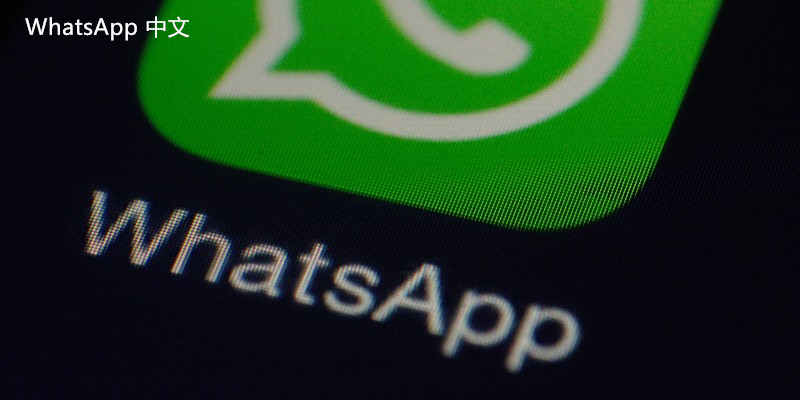
WhatsApp备份与恢复数据的详细步骤
WhatsApp作为一种流行的即时通讯应用,已经成为许多人日常沟通的重要工具。使用过程中,聊天记录和媒体文件的重要性不言而喻,因此定期备份和可靠的恢复机制显得尤为关键。本文将详细介绍如何在WhatsApp中进行备份与恢复数据的步骤。
一、WhatsApp备份数据
1. **选择备份方式**
WhatsApp提供多种备份选项,用户可以选择将数据备份到本地存储或云服务(如Google Drive或iCloud)。
2. **备份到云端**
- **Android设备**
1. 打开WhatsApp,点击右上角的三个点,选择“设置”。
2. 进入“聊天”选项,选择“聊天备份”。
3. 在“Google Drive设置”中,选择备份的频率(例如,每周、每月等)。
4. 选择与WhatsApp关联的Google账号,确保设备已连接网络。
5. 点击“备份”按钮,开始备份聊天记录和媒体文件。
- **iPhone设备**
1. 打开WhatsApp,点击右下角的“设置”。
2. 选择“聊天”,然后选择“聊天备份”。
3. 点击“立即备份”,选择是否备份到iCloud,并设置包括视频在内的备份选项。
4. 建议在备份前确保设备已连接Wi-Fi,并且iCloud存储空间足够。
3. **本地备份**
对于Android用户,WhatsApp还支持将数据备份到本地存储。通常在设备内部存储的“WhatsApp/Databases”文件夹中,一般每天自动生成备份文件。
二、WhatsApp恢复数据
1. **通过云端恢复**
- 安装新设备或清除旧设备的数据后,重新下载并安装WhatsApp。
- 按照提示输入手机号码,并验证您的号码。
- 在验证后,WhatsApp会检测到您的云备份,询问是否恢复聊天记录。
- 选择“恢复”,等待恢复过程完成。
2. **通过本地备份恢复**
如果没有云备份或需要使用本地备份,可以按照以下步骤进行:
- 使用文件管理器找到“WhatsApp/Databases”文件夹。
- 找到需要恢复的备份文件(格式一般为“msgstore-YYYY-MM-DD.1.db.crypt12”)。
- 将其重命名为“msgstore.db.crypt12”。
- 删除并重新安装WhatsApp,验证号码后,系统将自动检测到本地备份并提示恢复。
3. **注意事项**
- 确保在恢复前正确选择备份文件,避免误删重要数据。
- 定期检查备份设置,确保备份文件的完整性和可用性。
- 在更换手机或系统更新时,保持备份的重要性不容忽视。
总结来说,WhatsApp提供了灵活的备份与恢复选项,使得用户可以轻松保护自己的聊天记录和媒体文件。通过定期备份和了解恢复流程,您可以有效维护通讯记录的安全,确保重要的信息不会丢失。希望本文能为您提供实用的指导,让您的WhatsApp使用体验更加顺畅。